Dasturlarni tez ishga tushirish uchun dasturlar. Fayllarni ochish dasturlari Kompyuteringizni tezda ishga tushirish uchun dasturni yuklab oling
Biz juda jadal sur'atlar bilan dunyoda yashayapmiz. Biz hamma narsaga vaqtimizni tejashga harakat qilamiz. Bir vaqtning o'zida ko'p narsalarni qiling. Biz harakat qilamiz, o'rganamiz. Ammo ko'pchilik bu erda to'xtamaydi va kompyuterda ishlashda vaqt topishning qo'shimcha usullarini izlaydi.
Va bu erda bitta oddiy variant bor - kompyuter yoki noutbukda ishingizga ko'proq avtomatizm qo'shish. Lekin birinchi narsa birinchi.
Kompyuterda ishlashning ikkita asosiy usuli mavjud (sof shartli, ular amalda sof shaklda bo'lmaydi):
- qo'llanma. Kerakli ilovalar o'z-o'zidan ishga tushirilganda, kerakli hujjatlar ochiladi va hokazo. Eng keng tarqalgan usul. Va eng ko'p vaqt talab qiladigan. Turli xil narsalar uning ish faoliyatini yaxshilashi mumkin. Ya'ni, panellar uchun yaratiladi tez ishga tushirish dasturlar va fayllar, masalan, Mac OS da bo'lgani kabi. Bu RocketDock va Winstep Nexus kabi dasturlar yordamida amalga oshiriladi.
- avto. Bu erda ma'lum bir algoritm allaqachon belgilangan, masalan, kompyuter yoqilgandan keyin 10 minut o'tgach, o'qish va yuborish uchun dastur boshlanadi. Elektron pochta. Bu haqiqatan ham vaqtni tejaydi, lekin avval siz o'zingizni kuzatib borishingiz kerak: qanday ilovalar va qachon ochasiz. Bu Hot Keyboard kabi dasturlar bo'lishi mumkin.
Shunga ko'ra, dasturlarni tezda ishga tushirish uchun barcha dasturlar quyidagilarga bo'linadi:
- qo'llanma. Ya'ni, ular ko'proq qo'lda harakatlarga ega, ularning asosiy vositasi tezkor ishga tushirish panellari. Ular yorliqlarga o'xshaydi, lekin ular ancha qulayroq va ular boshqacha qo'shimcha funktsiyalar. Bundan tashqari, ular kompyuterda ishlashni yanada yoqimli qiladi.
- avtomatik. Nomidan ko'rinib turibdiki, ular hamma narsani oldindan yozilgan algoritm bo'yicha bajaradilar.
Endi ilovalar va fayllarni tezda ishga tushirish uchun dasturiy ta'minotning ikkinchi guruhini batafsil ko'rib chiqamiz. Va xususan, uch xil bo'lishi mumkin bo'lgan ishga tushirish algoritmi:
- muayyan tugmalar birikmasini bosish orqali. Ya'ni, Windows-da ham bo'lgan "issiq tugmalar" deb ataladi. Lekin faqat ma'lum buyruqlar uchun, masalan, "Nusxalash" va "Qo'yish". Va bu erda har qanday dastur uchun o'zlarining maxsus tugmalar birikmalari tayinlanishi mumkin. Bu juda qulay. Tezda tugmachani bosing va ishga tushirish uchun yorliq yoki belgini izlashning hojati yo'q.
- sichqonchaning ma'lum bir kombinatsiyasini bosish orqali. Bu erda oldingi versiyaga o'xshash. Ammo bu erda ishga tushiriladigan ilovalar yoki fayllar soni allaqachon cheklangan. Chunki sichqonchada asosan uchta tugma mavjud.
- vaqt bo'yicha. Misol uchun, dasturni kompyuter ishlagandan keyin 10 daqiqadan so'ng ishga tushirish. Bu erda har bir arizani alohida belgilash kerak bo'ladi avtomatik ishga tushirish. Shuningdek, siz kompyuterni jadvalga muvofiq yoqishingiz va o'chirishingiz mumkin. Uni, masalan, uyg'otuvchi soat sifatida foydalaning, ya'ni kompyuter 7:00 da o'z-o'zidan yoqiladi, media pleerni ishga tushiradi va sevimli qo'shiq allaqachon mavjud va siz unga qarshi turasiz.
Biroq, dasturlarni tezda ishga tushirish uchun dasturlar bilan ishlashni boshlashdan oldin, o'zingizga quyidagi savollarga javob berishingiz kerak:
Virtual ish stoli dasturlari
(tahlilga o'tish uchun uning nomini bosing va keyin yuklab oling):
Agar sozlangan bo'lsa, u o'zining ajoyib ishi uchun qadrlanadi; shaxsiy kompyuter va noutbuk bilan ishlashda qulaylik uchun; ish stolida narsalarni tartibga solish uchun; tekinga; ilovalarni tezda ishga tushirish uchun ajoyibligi uchun; fayllar bilan ishlashni optimallashtirishga yordam berish uchun; qulay va aravachali emasligi uchun; qarash yoqimli bo'lgani uchun.
U 64-bitli OTda barqaror ishlashi uchun qadrlanadi; skrinshot olish qobiliyati uchun; chiroyli ko'rinish va samarali ishlash uchun; qulaylik uchun; bir nechta ish stollarini yaratish qobiliyati uchun; tekinga; chiroyli va yoqimli bo'lgani uchun.
U soddaligi uchun qadrlanadi; ko'p vaqtni tejash uchun; haqiqatan ham ishlaydigan narsa uchun; qulay va samarali bo'lishi uchun; zamonaviy operatsion tizimlarni mukammal qo'llab-quvvatlash uchun; katta funksionallik uchun; veb-dizaynerlar va muharrirlar uchun ajoyib bo'lgani uchun; oson navigatsiya uchun; ish stolini barcha axlatlardan tozalash uchun.
Windows da dasturlarni qanday ishga tushirasiz? Ish stolidagi yorliqni ikki marta bosish orqalimi? Yana bor samarali usullar- Windows ilovalarni tezda ishga tushirish uchun bir nechta o'rnatilgan fokuslarni taklif qiladi. Albatta, ko'pchiligingiz barcha o'rnatilgan fokuslar bilan uzoq vaqtdan beri tanishsiz. Bunday holda, siz Windows-ning Boshlash menyusiga integratsiyalangan qidiruv funktsiyasidan ko'ra ko'proq imkoniyatlarni taklif qiluvchi Launchy yoki boshqa uchinchi tomon ilovalarini sinab ko'rishingiz mumkin. Va agar siz yangi Windows foydalanuvchisi bo'lsangiz, unda ushbu maqoladagi barcha fikrlar siz uchun foydali bo'lishi mumkin.
Vazifalar panelidagi yorliqlar
Windows 7 yoki Windows 8-da yorliqlari vazifalar paneliga biriktirilgan ilovalarni quyidagicha ishga tushirish mumkin - Win tugmachasini, so'ngra tegishli dasturning seriya raqamini bosing. Masalan, mening holimda Win + 1 klaviatura yorlig'i ishga tushadi Internet Explorer, va agar Win + 2 tugmachalarini bossam - ochiladi media pleer.

Boshlash menyusi orqali qidiring
Bir nechta tugmachalarni bosish bilan dasturlarni ishga tushirish uchun siz Start menyusidagi qidiruv funksiyasidan foydalanishingiz mumkin. Birinchidan, bosing Windows kaliti klaviaturada. Keyin kerakli dastur nomining bir qismini kiriting (Windows tugmachasini bosgandan so'ng darhol kiritishingiz mumkin). Siz dasturning to'liq nomini ham kiritishingiz mumkin, lekin bu umuman kerak emas, chunki ko'p hollarda dastur birinchi ikki yoki uchta harfni kiritgandan so'ng topiladi.

Bu xususiyatdan kompyuteringizda saqlangan fayllarni ochish uchun ham foydalanishingiz mumkin.
Tez tugmalar
Agar siz ilovadan tez-tez foydalansangiz, uni ishga tushirish uchun maxsus klaviatura yorliqlarini belgilashingiz mumkin. Birinchidan, ishga tushirish menyusida yoki ish stolida dastur yorlig'ini toping, ustiga o'ng tugmasini bosing va ichkariga bosing kontekst menyusi"Xususiyatlar" ni tanlang.

Sichqoncha kursorini Yorliq maydoniga qo'ying, kerakli tugmachani kiriting va OK tugmasini bosing.

Muloqot oynasini ishga tushirish
Ilovalarni tezda ishga tushirish uchun Run dialog oynasidan foydalanishingiz mumkin. Uni ochish uchun Win + R tugmalarini bosing. Dastur nomini kiriting va dasturni ishga tushirish uchun Enter tugmasini bosing. Misol: biz Firefox-ga kiramiz va Enter tugmasini bosamiz - Firefox ishga tushadi yoki biz chrome-ni kiritamiz va Enter-ni bosing - Chrome ishga tushadi.

Launchy yoki boshqa uchinchi tomon ishga tushirgichlari
Launchy Windows-da ilovalarni tezda ishga tushirish uchun eng mashhur yordamchi dasturlardan biri bo'lib, u ham bepul.

Launchy avtomatik ravishda yuklanadi va unga qo'ng'iroq qilish uchun siz Alt + Space tugmalarini bosishingiz kerak. Dastur yoki fayl nomini yozishni boshlashingiz bilan Launchy o'z-o'zidan ro'yxat bo'ylab "ishlaydi". o'rnatilgan dasturlar aniq moslikni qidirmoqda. Qachon kerakli dastur topiladi, uni ishga tushirish uchun Enter tugmasini bosish kifoya.
Kuningiz yahshi o'tsin!
Rus tilida fayllarni ochish uchun dasturlar ushbu bo'limda to'plangan. Barcha dasturlarni faollashtirish kalitlari bilan bepul yuklab olish mumkin.
PDFelement Pro - bu uchun mo'ljallangan dastur PDF o'quvchi fayllar. Biroq, yordamchi dasturning funktsiyalari faqat o'qish bilan cheklanmaydi, chunki siz turli xil imkoniyatlarni amalga oshirishingiz mumkin: matnni tahrirlashdan faylni boshqa formatlarga o'tkazishgacha. Dastur investitsiyalarni talab qilmaydi, shuning uchun uni bizdan bepul yuklab olishingiz mumkin. PDF formati shifrlangan Ingliz tili kabi: Portativ hujjat formati, ya'ni ko'chma hujjat formati. Qoida tariqasida, u ko'pincha kitoblar, maqolalar, ... o'qish uchun ishlatiladi.
AVS Document Converter - bu formatni o'zgartirishingiz kerak bo'lgan juda foydali va xususiyatlarga ega konvertor elektron kitoblar va boshqa matnli hujjatlar. Ushbu dasturning yuqori imkoniyatlari tufayli foydalanuvchilar fayllarni ishlash uchun osongina tayyorlashlari mumkin uchinchi tomon ilovalari bir-biri bilan birlashtirib bo'lmaydigan. Yordamchi dasturning o'zi juda oddiy: faqat tanlang kerakli fayl, kelajakdagi formatning turini belgilang, komponentlarni saqlash joyini aniqlang va Boshlash tugmasini bosing. Bundan tashqari, siz maxsus parol o'rnatishingiz mumkin, ...
Glary Utilities- operatsion tizimni sozlash va optimallashtirish uchun mo'ljallangan vositalar to'plami. Bundan tashqari, ushbu yordam dasturidan foydalanib, siz fayllarni qo'shishingiz va ajratishingiz, shifrlashingiz va dublikatlarni qidirishingiz mumkin. Bir necha marta bosish sizga kerakli amallarni bajarishga imkon beradi. Dastur interfeysi aniq. Yangi boshlanuvchilar uchun kerakli qadamlarni bajarish oson bo'ladi. Rus tilida ariza. Glary Utilities Pro 5.138.0.164 ni bepul yuklab oling + crack Barcha arxivlar uchun parol: Glary Utilities Pro uchun 1progs Key Dasturni faollashtirish uchun…
Adobe Acrobat Pro DC mukammal yangi versiya PDF fayllar bilan ishlash uchun dasturlar. U ilg'or xususiyatlarga ega va uni ish stoli kompyuteridan, noutbukdan va ham ishlatishga imkon beradi Uyali telefon. Bundan tashqari, u imzolash va yuborish uchun ishlatilishi mumkin PDF fayllar. Agar siz Cloud kabi ilovalardan foydalansangiz, uning yordamida siz veb-brauzer orqali ochib, belgilangan formatdagi fayllarni yaratishingiz, eksport qilishingiz, tahrirlashingiz va kuzatishingiz mumkin. Qidirayotganlar uchun…
Adobe Acrobat Reader - bu PDF-fayllar bilan ishlash uchun mo'ljallangan mashhur dastur. Ushbu dasturiy mahsulot hujjatlar bilan ishlashda asosiy funktsiyalarni ta'minlaydi. Masalan, strukturani ko'rish, nusxalash, sahifalarni o'zgartirish va boshqalar. PDF formatidagi hujjatlar ochiq joylarda juda keng tarqalgan. Butunjahon tarmog'i. Shuning uchun foydalanuvchilar o'z kompyuterlarida ushbu fayllarni ochadigan qulay vositani o'rnatishlari kerak. E'tiboringizni Adobe Acrobat deb nomlangan kuchli o'quvchiga qaratish tavsiya etiladi ...
Sumatra PDF - bu hujjatlarni ko'rishni qo'llab-quvvatlaydigan qulay o'quvchi pdf formatida, xps, ePub, chm, djvu, mobi, cbz, cbr. Indoneziyada joylashgan Sumatra oroli bilan hech qanday aloqasi yo'q. Dastur yaratuvchisi Kshishtof Kovalchik. U Adobe Reader kabi ko'p funktsiyalarga ega emas, lekin boshqa afzalliklari bor: dasturni bir zumda ochish; sahifalarni tez yuklaydi; murakkab bo'lmagan dizayn; kompyuter quvvatini talab qilmaslik; dasturning ikkita versiyasi: o'rnatish bilan va ... uchun
Nero Platinum - bu disklarni yozish uchun dastur. Ko'p funktsiyali dastur disklar bilan turli xil ishlash uchun maxsus mo'ljallangan. Nero dasturi Platinum o'z foydalanuvchilariga videolar, musiqiy kompozitsiyalar bilan ishlash uchun mo'ljallangan asboblarning katta tanlovini taklif qiladi. Bundan tashqari, dasturiy mahsulot zaxira funksiyasiga ega. Nero Platinum 2020 Suite v22.0.02400 + crack parolini bepul yuklab oling: 1progs Nero Platinum yordam dasturida mavjud quyidagi funktsiyalar: kirish; o'chirish; nusxa ko'chirish; tartib; ajratish; eksport; Import….
Ko'pgina foydalanuvchilar ko'pincha "tormozlash" deb ataladigan kompyuter muammosiga duch kelishadi. Har bir inson muammolarni mustaqil ravishda tashxislashi mumkin, lekin har safar ular pul sarflashadi xizmat ko'rsatish markazlari, yumshoq qilib aytganda, qimmat. Ishlayotgan holatlarning oldini olish uchun ba'zida kompyuteringizni optimallashtirish kifoya qiladi. Siz oddiy va yordami bilan kompyuteringizni uyda mutlaqo xotirjam optimallashtirishingiz mumkin qulay dastur ilg'or tizimli parvarish. Afzalliklaridan biri shundaki asosiy versiya bu dastur bepul taqdim etiladi. Litsenziya kaliti imkon beradi...
Xayrli kun...Bugun men sizni FileViewPro dasturi bilan tanishtirmoqchiman. FileViewPro - har qanday turdagi fayllarni ochish uchun universal yordamchi dastur. Jumladan, fayllar, videolar, fotosuratlar, musiqa fayllari, hujjatlar va boshqa turdagi turli xil fayllar.Bir nechta dasturlarni sotib olishning hojati yo'q. Agar ONE barcha bu vazifalarni bajarsa. Bitta dastur deyarli barcha ma'lum fayl turlarini boshqaradi...
Har qanday turdagi fayllarni ochish uchun yordamchi dasturning asosiy xususiyatlari
- Hujjatlar, jadvallar, taqdimotlar
- Fotosuratlarni ko'rish, tahrirlash va almashish
- Musiqa tinglash va ovozli fayllar
- Dastur eng ko'p ishlatiladigan barcha fayl turlarini ochishi mumkin
- DVD videolarni tomosha qilish
- Har qanday audio faylni tinglash
- Har qanday formatdagi videolarni tomosha qilish
- Rasmlar va rasmlarni ko'rish imkoniyati
- Xom raqamli kamera fayllarini ko'rish
- Yuzlab kameralar qo'llab-quvvatlanadi!
Dastur barcha asosiy hujjatlarni ochadi
Word, Excel, PDF "s Matnli fayllar Veb-sayt fayllari. Siz uni quyidagi manzildan yuklab olishingiz mumkin bu havola, yoki rasmiy veb-sayti. U n Dasturning ikkita versiyasi mavjud: Universal Viewer Pro - pullik versiya. Va Universal Viewer Free - bu bepul versiya.
Asosiy tizim talablari
Operatsion tizim: Windows XP, Windows Vista 32-bit, Windows Vista 64-bit, Windows 7 64-bit, Windows 7 32-bit, Windows 8. Protsessor: 1 Gts MGts. Xotira: 1 GB.Disk maydoni: 110 MB
O'rnatish bu dastur standart tarzda. O'rnatish vaqtida dastur sizga juda ko'p til tanlovlarini taklif qiladi. Biz rus tilini tanlaymiz. OK tugmasini bosamiz. Dastur haqiqatan ham hamma narsani ochadi... Lekin u (asoratlanmagan) asosan matnli fayllar va rasmlarni tahrirlashi mumkin...
Shunday qilib, faylning birinchi turi. Bu rasm. Kursorni rasm ustiga olib boring va uni dastur oynasiga sudrab olib boring...
Mp3 faylni oching. Shuningdek, faylni kursor bilan dastur oynasiga tortamiz. Yoki ochiq jildni bosing va bizga kerak bo'lgan fayl formatini tanlang ...
Videoni shu dastur bilan ochamiz...
Endi zip arxivini fayllar bilan ochishga harakat qilaylik. Xuddi shu tarzda, biz arxivni dastur oynasiga tashlaymiz. Biz umumiy ko'rinishni tanlaymiz, arxivdan fayllarni qaerga chiqarish kerakligini aniqlaymiz. Chiqarish tugmasini bosing. Arxivdan fayllarni chiqarish jarayoni boshlanadi.
Mana shunday qiziqarli dastur bu deyarli har qanday faylni ochadi. Endi har qanday faylni ochish uchun. Siz har qanday turdagi fayllarni ochish uchun universal yordamchi dasturga ega bo'lasiz. Hammasi men uchun, eng yaxshisi...
Uzoq vaqt davomida Windows OS dan foydalangandan so'ng, operatsiya va o'rnatish dasturiy ta'minot ko'pincha turli xil keraksiz ma'lumotlarning to'planishi mavjud bo'lib, bu tizimni ishga tushirishning sekinlashishiga olib keladi. Tegishli texnik xizmat ko'rsatish kerak va siz kompyuteringizni qayta ishga tushirishingiz mumkin.
Tozalash uchun turli xil dasturlar mavjud operatsion tizim, istisno qilish uchun keraksiz ilovalar Windows-dan imkon qadar tezroq foydalanish uchun avtomatik ishga tushirish yoki ularning boshlanish vaqtini kechiktirish va shundan keyingina ular o'z ishlarini boshlashadi. Qaysi dasturlar o'sha vazifalarga o'xshash, eng muhimi, biz buni aniqlashga harakat qilamiz va sizga qaysi biri eng mos kelishini o'zingiz hal qilasiz.
Ko'pgina foydalanuvchilar kompyuterning kutish rejimidan foydalanadilar, chunki ular qandaydir tarzda yuklab olishni tezlashtirishga harakat qilishadi. Boshqa bir guruh yana faqat kerakli xizmatlar kiritilgan tizimda MSConfig dan foydalanishni tavsiya qiladi.
Kamroq uchun tajribali foydalanuvchilar, MSConfig haqida ishonchi yo'q, biz oddiy va xavfsiz tarzda katta muammoni hal qila oladigan dasturlar bo'yicha ba'zi maslahatlarni taklif qilamiz.
CCleaner foydalanuvchilar orasida sezilarli darajada qo'llab-quvvatlandi. Bu juda ko'p qirrali va qobiliyatli tozalash dasturi bo'lib, ro'yxatga olish kitobidagi barcha keraksiz va noto'g'ri yozuvlarni olib tashlaydi, shuningdek vaqtinchalik fayllarni va Internetni ko'rish izlarini (IE, Firefox, Opera, Netscape, MS Office va boshqalar kabi tizim va ilovalar) tozalaydi. ko'plab boshqalar).
Ilova, shuningdek, foydalanish uchun mutlaqo bepul bo'lgan afzalliklarga ega va portativ versiya har doim siz bilan flesh-diskda bo'lishingiz mumkin. CCleaner dasturini tavsiya qilamiz yaxshi ishlash va qulaylik.
Oddiy foydalanuvchi dasturni boshqarish bilan ham shug'ullanishi mumkin.
Auslogics BootSpeed.
Tizimni tezroq ishga tushirish uchun to'liq funktsiyalar to'plamiga ega dastur. Ro'yxatga olish kitobini tozalaydi, qattiq disklarni defragmentatsiya qiladi, oldindan o'chirilgan ma'lumotlardan bo'sh joyni tozalaydi, hatto tasodifan tiklaydi o'chirilgan fayllar va albatta beradi keng foydali ma'lumotlar kompyuterni to'liq skanerlash natijasida olingan.

Shuningdek, u qachon avtomatik ravishda ishga tushadigan dasturlar bilan ishlash funktsiyalarini o'z ichiga oladi Windows yuklash. Siz keraksiz deb hisoblagan va tizimni ushlab turadigan ilovalarni o'chirib qo'yishingiz yoki hatto olib tashlashingiz mumkin.
Aniq vazifaga ega bo'lgan juda oddiy yordamchi dastur - jarayonlar va dasturlarni avtomatik ishga tushirishni oldini olish. U 17 xil toifadagi mezonlarga ko'ra tasniflangan ushbu ilovalar jadvalida keltirilgan, shuning uchun foydalanuvchi muammoli jarayonni osongina topishi mumkin.

yuklab olish:
Soluto - bu Windows-ni tez yuklash uchun maxsus dastur. Ushbu dasturning asosiy afzalliklari bepul litsenziyalar, foydalanish qulayligi va grafik jihatdan yoqimli interfeysdir. Ilova ham taqdim etadi zaxira tizimni qayta ishlashga qaytarish uchun foydalanuvchi tomonidan biron bir zarar etkazilgan taqdirda. Qayta ishga tushirilgandan so'ng, dastur har bir dasturni yuklash uchun qancha vaqt kerakligini ko'rsatadi.

Qaysi jarayonlar va dasturlarni o'chirib qo'yishni va qaysi birini boshlashni kechiktirishni (soniyalar, daqiqalar, o'nlab daqiqalar) osongina tanlashingiz mumkin. Buning yordamida siz kompyuteringiz bilan normal ishlay olasiz va bu ilovalar asta-sekin va muammosiz ishga tushadi.
 Explorer ro'yxatga olish kitobidagi Internet Explorer sozlamalari nima qilish kerakligini sahifani ko'rsata olmaydi
Explorer ro'yxatga olish kitobidagi Internet Explorer sozlamalari nima qilish kerakligini sahifani ko'rsata olmaydi Cryptopro 3 o'rnatish diskisiz dasturni bosqichma-bosqich o'rnatish
Cryptopro 3 o'rnatish diskisiz dasturni bosqichma-bosqich o'rnatish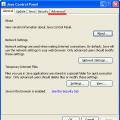 Sufdda keng tarqalgan xatolarni yechish
Sufdda keng tarqalgan xatolarni yechish